Zoomでバーチャル背景を使うと、他の参加者から自分の背景を見えなくすることができます。テレビ会議で背景を映したくない場合に、バーチャル背景を使うと便利です。ここではバーチャル背景の使い方を紹介します。

自宅や事務所で自分の背景を映したくない時に、バーチャル背景を使うと便利ですよ
バーチャル背景を使用する方法
ビデオボタンの横にある「上矢印(メニュー)」ボタンをクリックします。
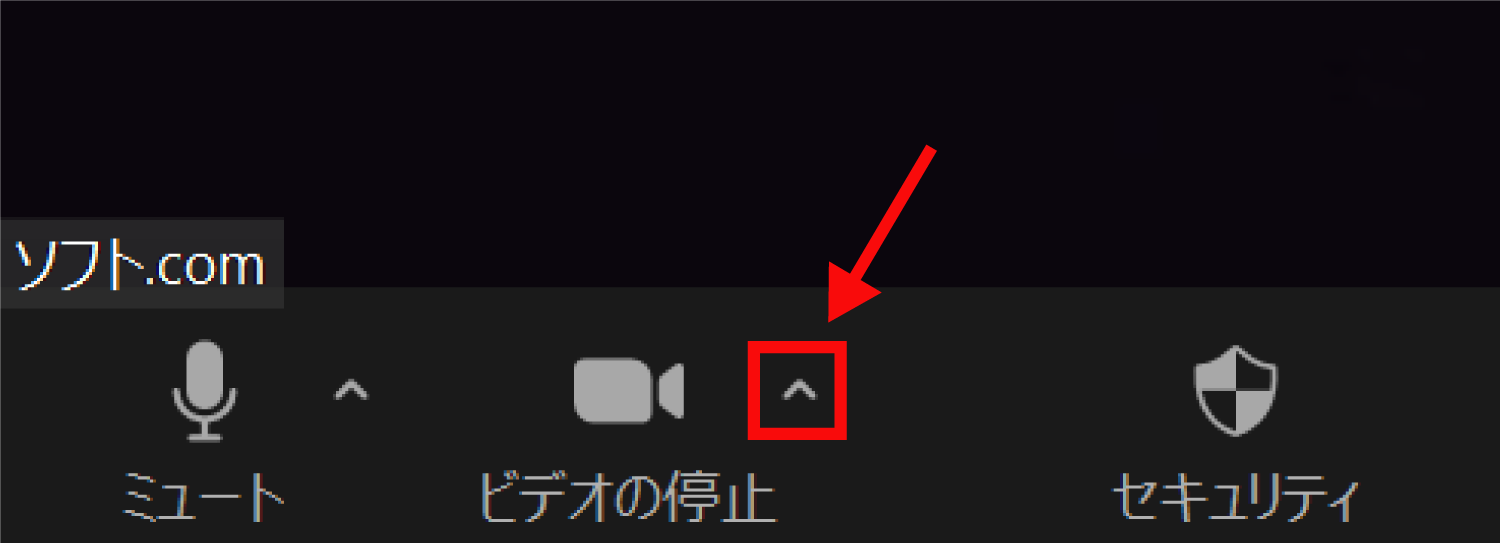
ビデオに関するメニューが表示されるので「バーチャル背景を選択」をクリックします。
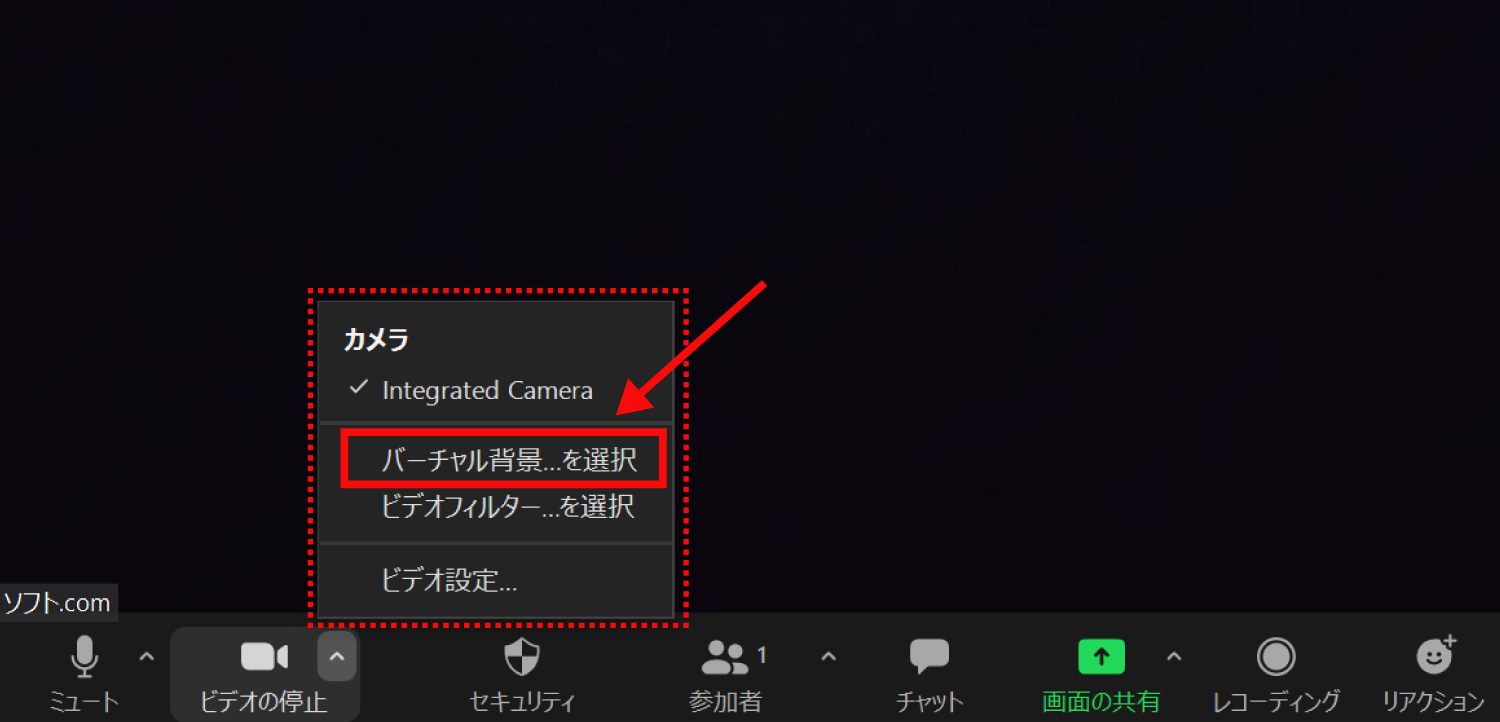
バーチャル背景を設定できる画面が表示されます。通常は「None」でバーチャル背景が設定されていません。好きな背景を選択すると、バーチャル背景を使うことができます。
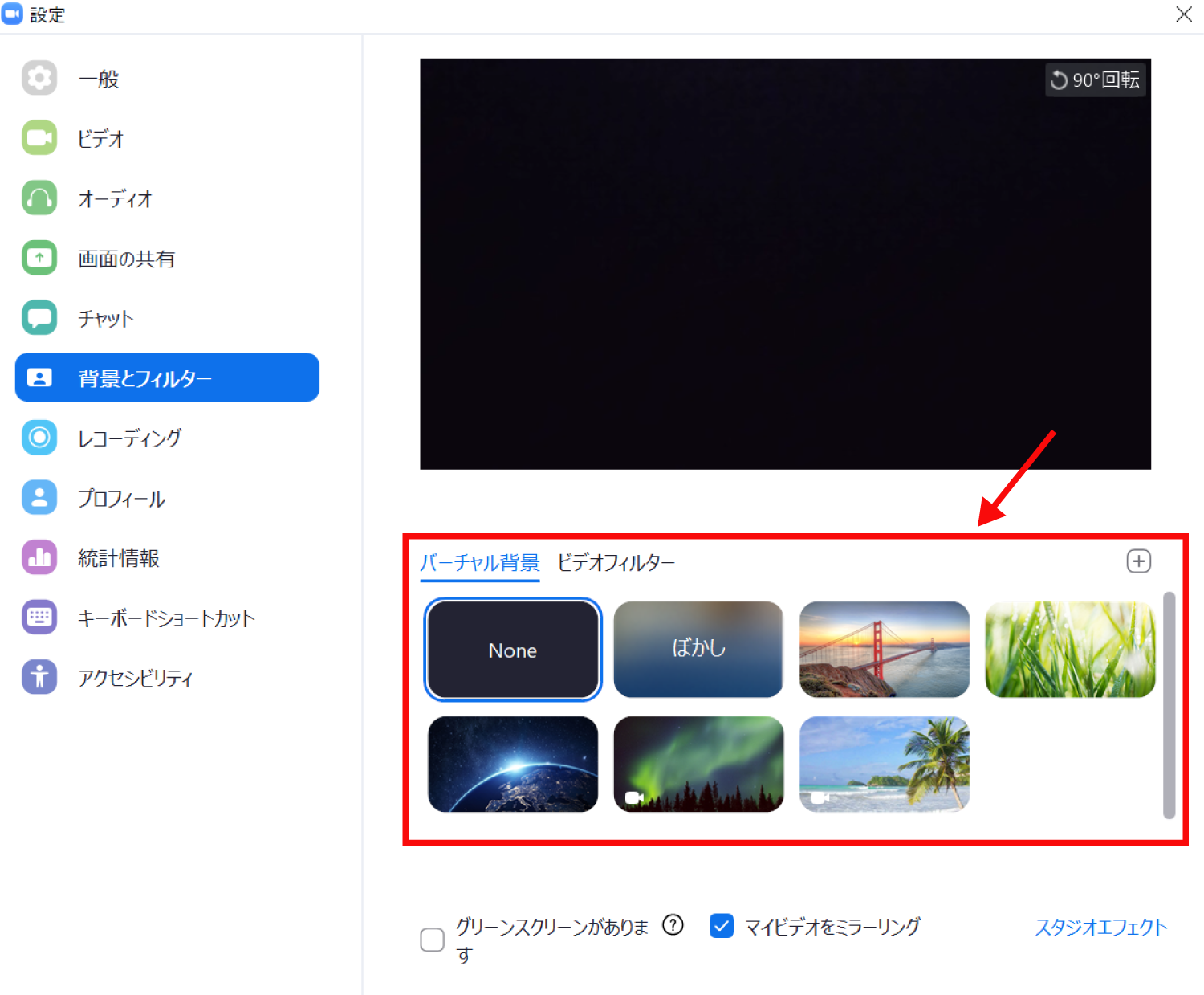
ぼかし:背景をぼかして見えにくくします。
サンフランシスコ:サンフランシスコ湾にかかるゴールデン・ゲート・ブリッジが背景になります。
この他にも、草、地球、オーロラ(動画)、ビーチ(動画)の背景を使うことができます。
ここにある背景とは別の画像や動画を使いたい場合には、右にある「+」ボタンから、画像や動画を追加して、自分だけのバーチャル背景を使うこともできます。
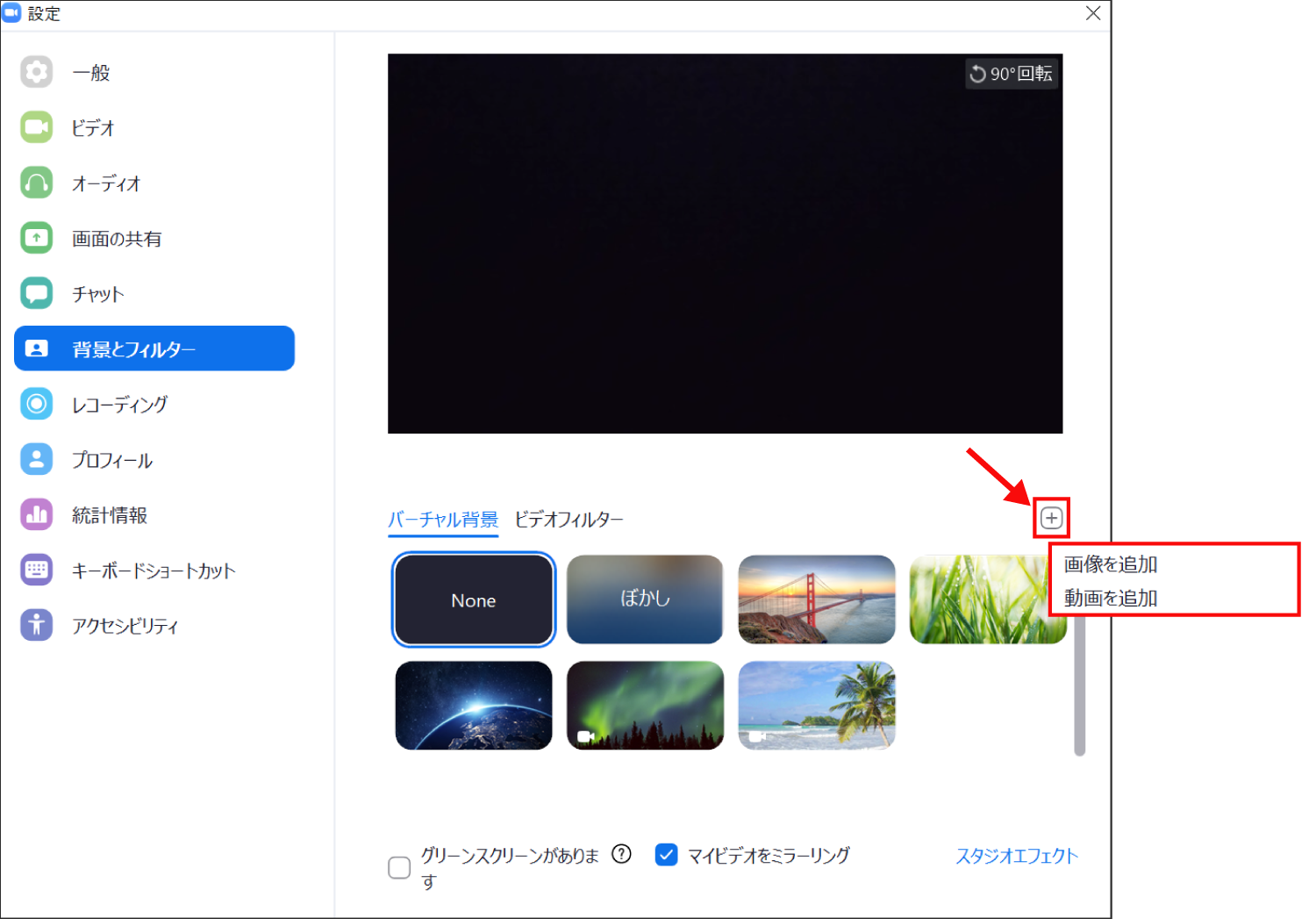

会社のロゴや、所属団体の名前の画像を追加して、バーチャル背景に活用する方法もありますよ
その他のZoomの操作方法は、Zoomの解説記事一覧から、気になる記事を確認してみてください。